The Chromecast ar Google TV ir aprīkots ar gludu tālvadības pulti, kas iespējots ar Google palīgu, un piedāvā YouTube un Netflix straumēšanas pakalpojumu pogu saīsnes. Tomēr, ja jūs neesat bieži lietojis nevienu platformu, varat izvēlēties pārkārtot pogas savā Chromecast ierīcē ar Google TV pulti. Šeit ir viss, kas jums jāzina par tieši to.
Pārveidojiet pogas Chromecast ierīcē ar Google TV
Vieglākais veids, kā pārveidot pogas savā ierīcē Chromecast ar Google TV pulti izmantojot programmu Button Mapper, kuras lejupielāde maksā 4,99 USD. Lai iegūtu lietotni, jums jādara šādi.
- Pārliecinieties, vai esat pieteicies savā Google konts.
- Sākuma ekrānā dodieties uz Lietotnes sadaļā.
- Sadaļā Lietotņu kategorijas atlasiet Meklējiet lietotnes.
- Izmantojiet ekrāna tastatūru vai turiet nospiestu Google asistenta pogu, lai meklētu Pogu kartētājs lietotne.
- Noklikšķiniet uz Uzstādīt pogu, lai lejupielādētu lietotni par 4,99 ASV dolāriem savā straumēšanas ierīcē.
Kad lietotne Button Mapper ir instalēta, jums tiks lūgts iespējot pieejamības pakalpojumu. Viss, kas jums jādara, ir doties uz
Iestatījumi> Atlasiet Sistēma> Atlasiet Pieejamība> Atlasiet Pogu kartētājs.Kā lietot Button Mapper
Kad lietotnē Button Mapper esat iespējojis pieejamības pakalpojumu, varēsiet izvēlēties, kuras pogas vēlaties pārskatīt savā Chromecast ierīcē, izmantojot Google TV tālvadības pulti. Jāatzīmē, ka, lai gan ir iespējams kartēt YouTube pogu, daži lietotāji to neiesaka.
Konkrētāk, mēģinot pārveidot YouTube pogu, tā vienmēr aktivizēs lietotņu izvēles izvēlni. Tas nozīmē, ka jums ir jānospiež poga Atpakaļ, lai nokļūtu tajā, ko patiesībā gribējāt darīt, pārspējot pārkārtošanas mērķi. Ja jūs nolemjat pāriet uz priekšu ar pogu pārkārtošanu, veiciet tālāk norādītās darbības, lai pārlūkprogrammā Chromecast atjauninātu pogas ar Google TV.
- Atveriet Pogu kartētājs lietotne.
-
Ritiniet uz leju un atlasiet Pievienot pogas.

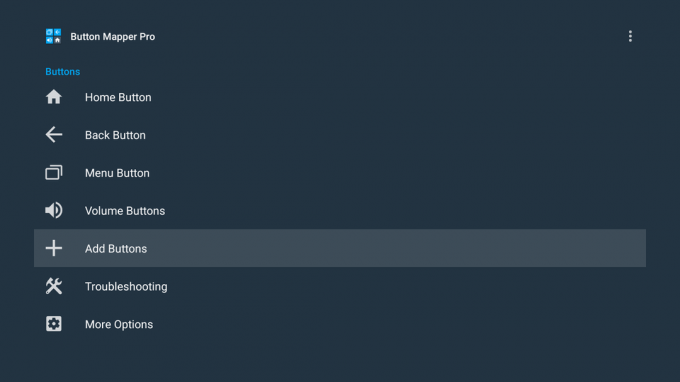 Avots: Ara Wagoner / Android Central
Avots: Ara Wagoner / Android Central Pievienojiet pogas, kuras vēlaties pārveidot, un vispirms atlasiet to, kuru vēlaties pārveidot.
-
Zem atlasītās pogas pārslēdziet Pielāgot funkcija ON.

 Avots: Ara Wagoner / Android Central
Avots: Ara Wagoner / Android Central -
Atlasiet Viens pieskāriens ritiniet uz leju līdz Pieteikumi iestatiet pogas jauno funkcionalitāti.

 Avots: Ara Wagoner / Android Central
Avots: Ara Wagoner / Android Central
Pārveidojot pogas, varat izvēlēties no dažādām funkcijām, kuras vēlaties aktivizēt, pieskaroties vienreiz, veicot dubultskārienu vai ilgi nospiežot. Viena no pogu personalizēšanas iespējām ir pogas palaišana, piemēram, ekrānuzņēmuma uzņemšana vai biežāk lietotas lietojumprogrammas atvēršana, piemēram, Disney +, Hulu vai HBO Max.
Jo vairāk jūs zināt
Pogu kartētājs arī ļauj pilnībā atspējot Netflix pogu, pārkārtojot visas trīs opcijas uz Bez darbības, kas nodrošinās, ka poga neko nedarīs, nospiežot to. Diemžēl Chromecast ar Google TV pašlaik neļauj atspējot YouTube pogu Button Mapper.
Chromecast ar Google TV lietotājiem jābrīdina, ka Button Mapper ir dažas funkcijas, kuras, šķiet, nedarbojas Google TV. Piemēram, lai gan Netflix pogas atkārtota kartēšana, lai palaistu citas lietotnes vai uzņemtu ekrānuzņēmumus, darbojas, visticamāk, nevarēsit kartēt pogu, lai ātri uz priekšu vai atpakaļ, izmantojot Google TV multivides vadīklas.
Keegan Prosser
Keegan Prosser ir ārštata līdzstrādnieks, kas atrodas PNW. Kad viņa neraksta par savām iecienītākajām straumēšanas lietotnēm un ierīcēm Android Central, viņa klausās patiesu noziegumu podcast, izveidojot perfektu atskaņošanas sarakstu nākamajam ceļa braucienam, un mēģinot noskaidrot, kurš fitnesa izsekotājs viņai jāizmēģina Nākamais. Viņai varat sekot vietnē Twitter @keeganprosser.
